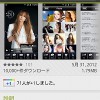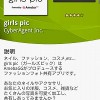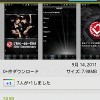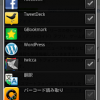美しいデザインを備えた日本語入力アプリ「ArtIME 日本語入力」
| アプリ名 | ArtIME 日本語入力 |
| 価格 | 無料 |
| 対応OSバージョン | 1.6 以上 |
| アプリ容量 | 3.4M |
| ダウンロード | PCサイトから |
| powered by swordsmith |
Android端末で閲覧している場合はQRコードをタップするとダウンロードページに移動します。
先日、Simejiの事について書きましたが、実はお話会の会場に、この「ArtIME 日本語入力」の開発者の方も来ておりまして。
結果的に、横浜の辺境で IME を叫ぶ的な凄いイベントだったなぁと思っていたんですが、
やべぇ、俺、「ArtIME 日本語入力」のレビューしてないじゃん(;´Д`)
ということに気付いたので、早速、書いてみようかと思います。



Google Play Storeから「ArtIME 日本語入力」をインストール。
Simejiと同様に、ArtIMEは日本語入力アプリなので、最初に設定が必要になります。
ホーム画面→メニュー→設定→言語とキーボードをタップし、ArtIMEにチェックを入れます。
続いて入力画面(ブラウザでもTwitterでもメモ帳でもOK)を表示し、
入力箇所を長押し→入力方法→ArtIMEを選択すれば、入力アプリがArtIMEに設定されます。


ちょっと面白いのがウィキペディア連動機能(キーボードのデザインで「ウィキペディア」を選択している時のみ利用可能。)
文字を選択し、入力エリアの左上「Wikipedia View」をタップすると、キーボードの背景に内容を表示してくれます。
また、「abc」キーを長押しするとブラウザが起動し、該当するウィキペディアのページを表示してくれます。



右側の黒い四角のキーをタップ(QWERTY式キーボードの時にはShiftキーを長押し)すると、カーソルパッドが利用できます。
パッドをダブルタップすると文字選択モードなるので、上下左右になぞるだけで文字選択を簡単に行うことができます。
また地球アイコンをタップすると、キーボード(無料QWERTY)入力を利用できます。
さらに地球アイコンを長押しすると、マッシュルームとの連動や、設定画面を表示することができます。


設定画面からはネットワークIMEと連動させることもできます。



最後にArtIMEのウリ、キーボードのデザイン変更です。
スマートフォンカバー等で、外見のカスタマイズをする人は多いですが、
こんな感じで、入力画面をカスタマイズしてもおもしろいと思いますよー。